Copiați, combinați și criptați documentele PDF cu utilitatea PDF Jeves
PDF este probabil unul dintre cele mai utilizate formate de documente din lume. Multe site-uri web găzduiesc diverse tipuri de documente, cum ar fi Broșuri, manuale de instrucțiuni, Ghiduri, etc, toate în format PDF. Adobe Reader este, fără îndoială, unul dintre cei mai buni vizualizatori de fișiere PDF de acolo (Adobe este compania din spatele formatului, până la urmă), dar încă mai rămân câteva opțiuni. Jeves PDF Utility este o aplicație portabilă, bazată pe Java, care copiază documentul PDF în altul, îmbină mai multe fișiere PDF împreună, adaugă filigran text și criptează documente PDF cu o parolă. Puteți copia un document PDF în ansamblul său sau doar câteva pagini în fișierul PDF specificat. În afară de protejarea cu parolă a documentului, puteți alege ce permisiuni de acces să permiteți destinatarilor.
Interfața aplicației are 4 file, și anume, Copiere, Combinare, Filigran și Criptare. Pentru a copia câteva pagini, specificați intervalele de pagini separate cu cratime „-„ și numărul de pagină separate prin virgule “,”. De exemplu, dacă doriți să copiați paginile de la 1 la 3, 5 la 8 și 10 și 12 din document, utilizați următoarea sintaxă.
1-3, 5-8, 10, 12
Dacă doriți să copiați întregul document, pur și simplu lăsați Copiați paginile câmp necompletat. Odată terminat, faceți clic pe Copie și specificați un nume pentru noul fișier PDF.

Din Combina, puteți combina două sau mai mult de două documente PDF într-un singur document. Clic Adăuga pentru a adăuga documentele și a utiliza săgeată în sus și în josbutoanele s pentru a le sorta în ordinea necesară. Acum faceți clic pe Combina și numește noul fișier.

Criptarea fila se ocupă cu selectarea fișierelor pe care doriți să le criptați. În primul rând, introduceți secțiunea Parolă de utilizator pe care doriți să le împărtășiți destinatarilor. Puteți personaliza permisiunile de acces pentru parola utilizatorului, cum ar fi, Permite asamblarea, copierea aliajului, completarea completării formularului și așa mai departe. Dacă nu doriți ca destinatarii să copieze sau să imprime documentul, debifați opțiunile Permite copiere și Permite imprimarea. Sunt sase Permisiuni a alege din. Verificați acele permisiuni pe care doriți să le permiteți utilizatorului. Înainte de a face clic pe Encrypt, introduceți parola proprietarului pentru a avea acces complet la documentul PDF. Această parolă de proprietar vă permite să ocoliți toate restricțiile impuse documentului.
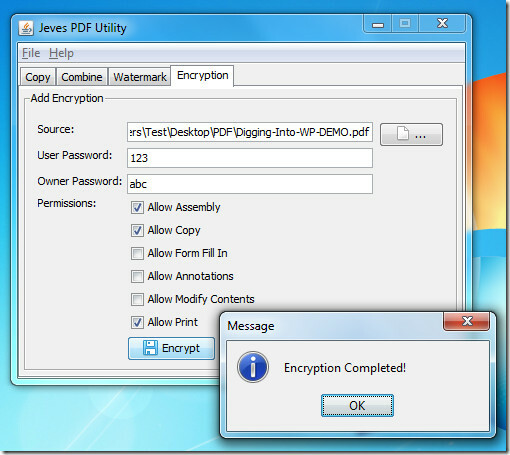
În timpul testării, am întâmpinat o problemă filigran caracteristică. Am observat că Jeves PDF Utility produce doar fișiere cu 0 octeți când încercați să adăugați filigran la documente. Sperăm, dezvoltatorul va rezolva această problemă în versiunea următoare. Necesită JRE (Java Runtime Environment) și funcționează atât pentru versiunile pe 32 de biți, cât și pe 64 de biți ale Windows XP, Windows Vista și Windows 7.
Descărcați Jeves PDF Utility
Căutare
Postări Recente
Creați playlistul M3U și M3U8 prin drag and drop cu sPlaylistMaker
sPlaylistMaker este o aplicație portabilă care facilitează crearea ...
Slideshow Creator: Creați diapozitive cu efecte audio și de tranziție
Prezentările de prezentare de diapozitive au devenit destul de main...
Cum se curăță Windows 10 de boot
Probabil că ați auzit Modul sigur pe Windows 10. Este o stare scăzu...



